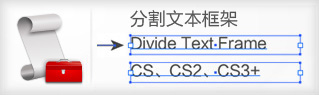萬盛學電腦網 >> 媒體工具 >> Windows優化大師使用教程
Windows優化大師使用教程
Windows優化大師是我們常用的一款優化軟件,雖然說現在360安全衛士的功能越來越強大了,但是優化大師還是具有優勢的。
首先介紹下,Windows優化大師是一款功能強大的系統輔助軟件,它提供了全面有效且簡便安全的系統檢測、系統優化、系統清理、系統維護四大功能模塊及數個附加的工具軟件。
這個軟件已經經過多特的多重掃描,並獲取的多特認證,請大家放心使用。
下載完成,直接雙擊。
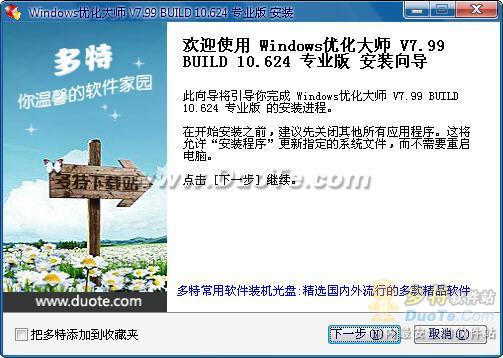
這就是安裝的第一界面。
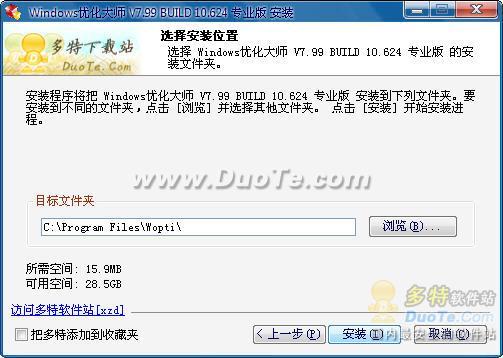
安裝第一界面,這一步的時候,我們可以選擇軟件所要安裝的位置。
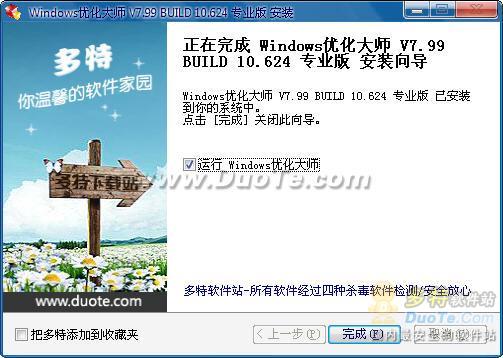
完成安裝,單機完成開始運行軟件。
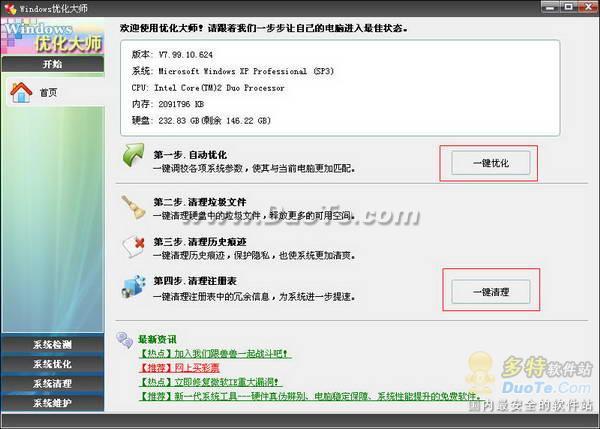
優化大師現在做的也越來越人性化,為了方便用戶,直接在第一界面放置了“一鍵優化”和“一鍵清理”。
既然他們提供了快捷方便的使用,我們也別客氣,依次點擊“一鍵優化”、“一鍵清理”就可完成日常的的優化和清理。
然後看一下幾個常用,但是沒有放在第一界面的功能。一個是軟件智能卸載,單擊系統清理欄目下的“軟件智能卸載”。再選擇你要卸載的軟件,例如火狐,只要直接選擇火狐的快捷方式就可以了,如果在開始菜單裡面找不到你要卸載的軟件,你可以點其他,在其他的目錄下找到你要卸載的軟件,不管是該軟件的運行文件,還是快捷方式,都是可以的。選擇好你要卸載的軟件後,單擊“分析”按鈕,系統就會開始計算你要卸載的軟件。
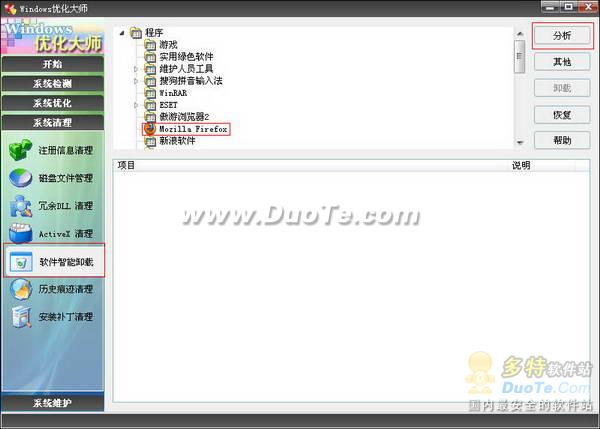
如果你卸載的軟件有自己的卸載程序就會彈出以下窗口,不過我們既然用了優化大師,就是因為信任他,所以建議選擇“否”,然優化大師來卸載。

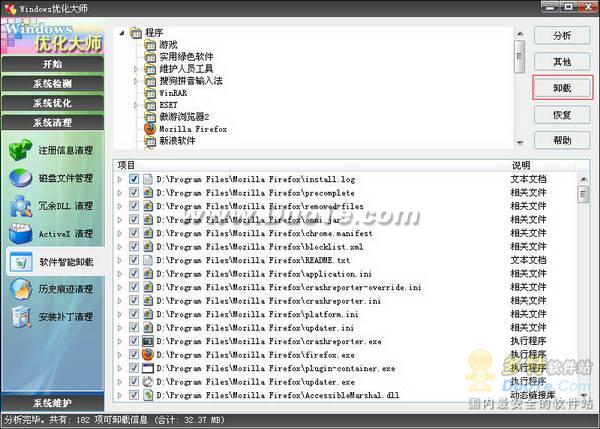
然後他就會分析出你卸載軟件所有的文件,最後你所要做的就是單擊“卸載”按鈕即可。
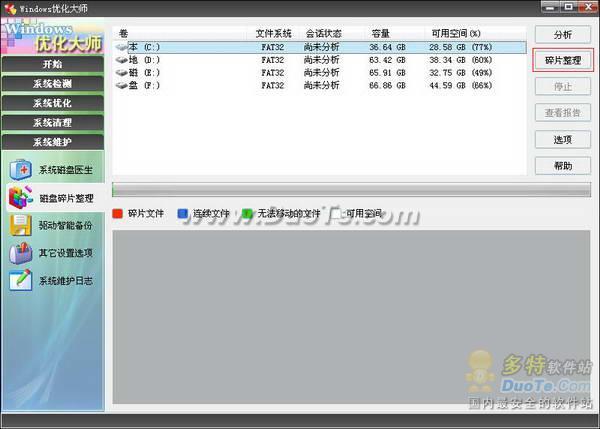
在來介紹一個常用功能,就是磁盤碎片整理。因為我們嘗嘗會下載、安裝、刪除軟件或文件,所以磁盤之中常常會出現許多的碎片文件,所以我們要時常維護以下,建議是一月整理一次。
我們所要做的就是,單擊選中你要整理的盤符,接著再單擊“碎片整理”,然後靜靜地等待即可。

這是在是效驗文件和文件夾的畫面。
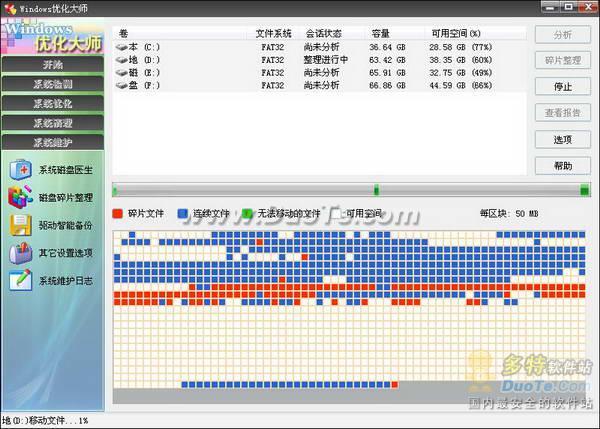
這是就是已經開始整理碎片的畫面,建議是每個盤都整理一遍,一遍讓電腦文件運行更快捷一點。
- 上一頁:Windows優化大師開機速度優化
- 下一頁:美圖看看和QQ影像對比評測
媒體工具排行
相關文章
- 電腦打開PS6閃屏解決方法 win10win8打開ps6閃屏怎麼辦
- win10電腦紅屏解決方法 win10電腦屏幕紅屏是怎麼辦
- win10的build14376修復bug大全 build14376修復了什麼內…
- win8.1Hiberfil.sys文件刪除 win8.1怎麼刪除Hiberfi…
- win7打開網頁死機解決方法 win7電腦開網頁死機怎麼辦
- win7任務管理器不見找回方法 win7任務管理器標題欄不見了怎麼辦
- 電腦一次性永久刪除文件方法 win8怎麼一次性刪除永久文件
- 電腦浏覽器屏蔽彈窗廣告的方法 win7怎麼屏蔽網頁右下角彈窗廣告
- win8內置英文輸入法刪除方法 win8內置英文輸入法怎麼刪除
- 聊聊INSTAGRAM 到底為什麼要改圖標
- 金山毒霸免費wifi怎麼使用